2023-07-12 326
还不会在地形上绘制带坡度的道路?本节就重点介绍了Revit在地形上绘制带坡度的道路的详细步骤,还不了解的朋友就跟着小编学习一下吧,希望对你们有所帮助。
Revit有一个工具“子面域”,用于在地形表面内定义一个面积,可以给它应用不同属性集(例如材质)来创建道路,创建子面域不会生成单独的表面。如果要创建可独立编辑的单独表面,可以使用“拆分表面”工具。
创建子面域的前提是要把地形创建好,子面域是基于地形创建的,地形带有斜坡,那么创建的子面域同样有斜坡。但是假如要在该子面域上放置构件就会有问题,若是基于主体的族构件,那么一定要勾选族类别与族参数对话框中的“基于工作平面”,在拾取子面域为主体时,才会自动旋转方向与子面域方向相平行。
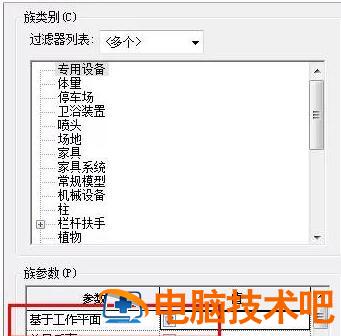
若要放置基于线或基于面的族构件(比如:道路标线),你会发现根本拾取不到子面域,此时该怎么办呢?必须换一种方式绘制道路,可以使用“建筑地坪”工具,点击“体量和场地”选项卡下“场地建模”面板中的“建筑地坪”工具,绘制好道路边线,不要急着点击完成,在完成按钮旁边找到“坡度箭头”工具,给地坪添加坡度,与地形坡度一致。

点击完成,此时再在建筑地坪上放置基于线或基于面的族构件就没问题了。
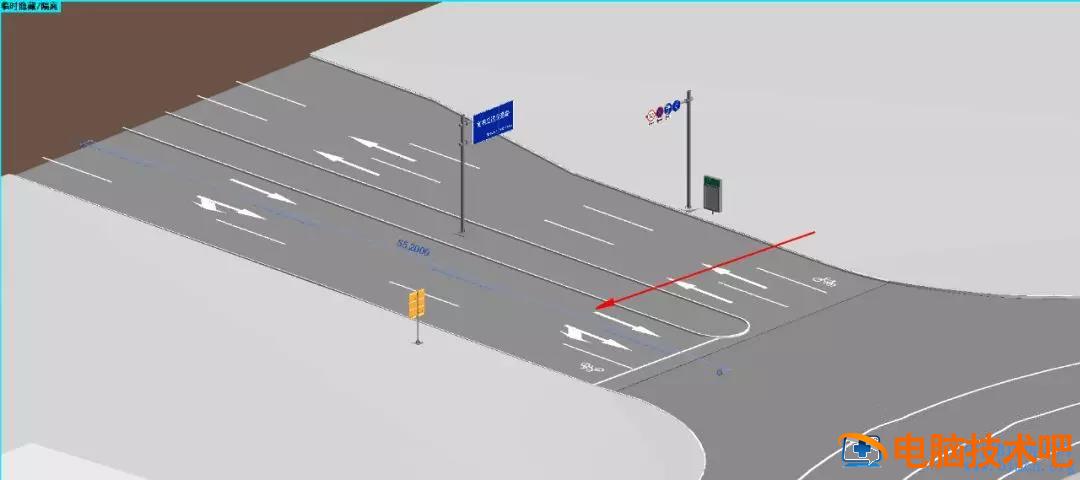
以上这里为各位分享了Revit在地形上绘制带坡度的道路的详细步骤。有需要的朋友赶快来看看本篇文章吧。
原文链接:https://000nw.com/17931.html
=========================================
https://000nw.com/ 为 “电脑技术吧” 唯一官方服务平台,请勿相信其他任何渠道。
系统教程 2023-07-23
电脑技术 2023-07-23
应用技巧 2023-07-23
系统教程 2023-07-23
软件办公 2023-07-11
系统教程 2023-07-23
软件办公 2023-07-11
软件办公 2023-07-12
软件办公 2023-07-12
软件办公 2023-07-12
扫码二维码
获取最新动态
